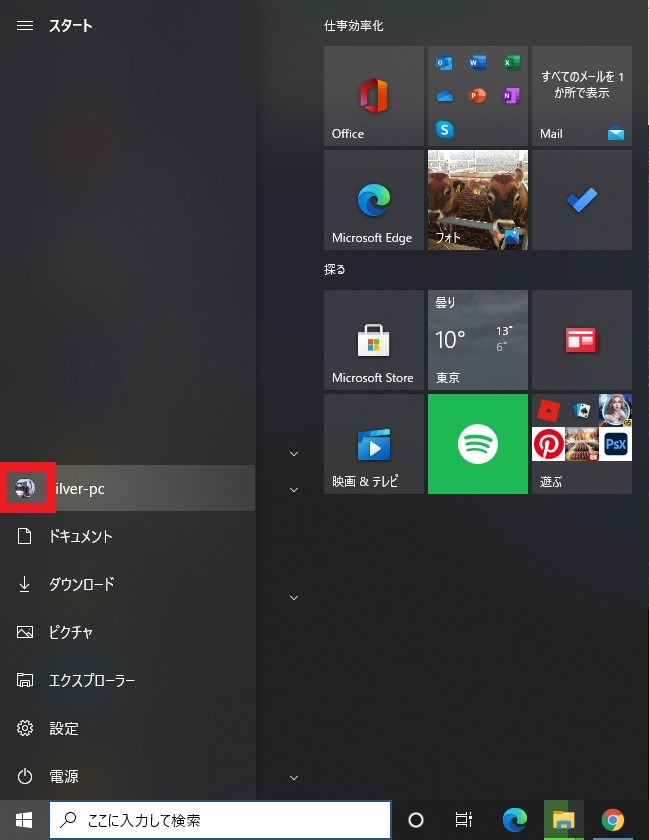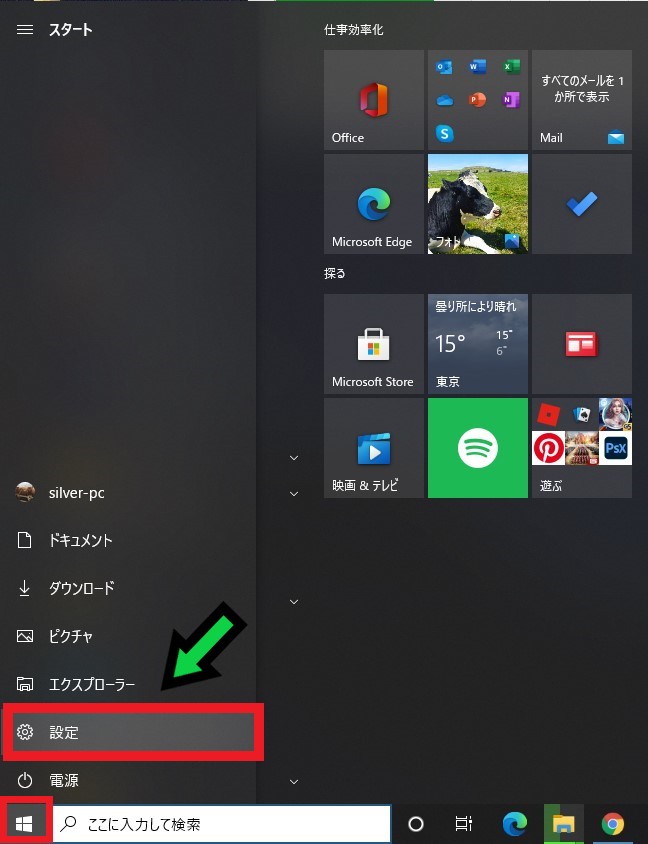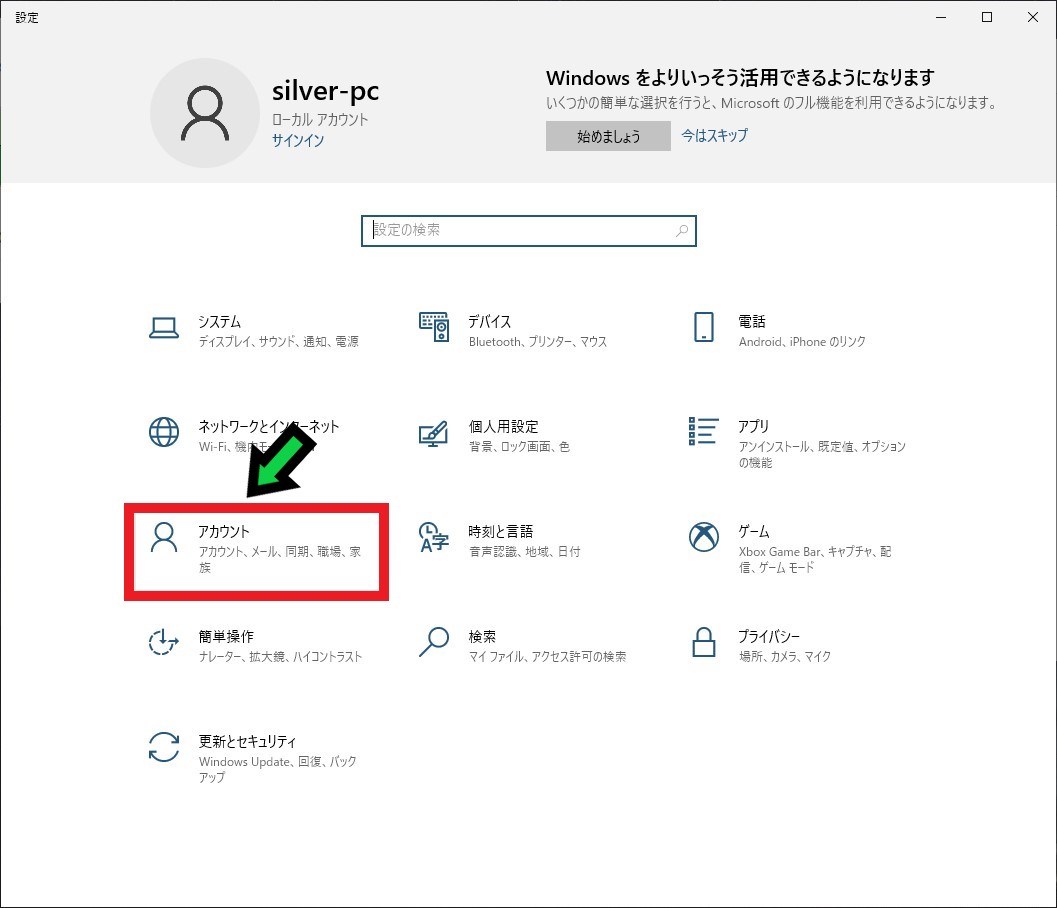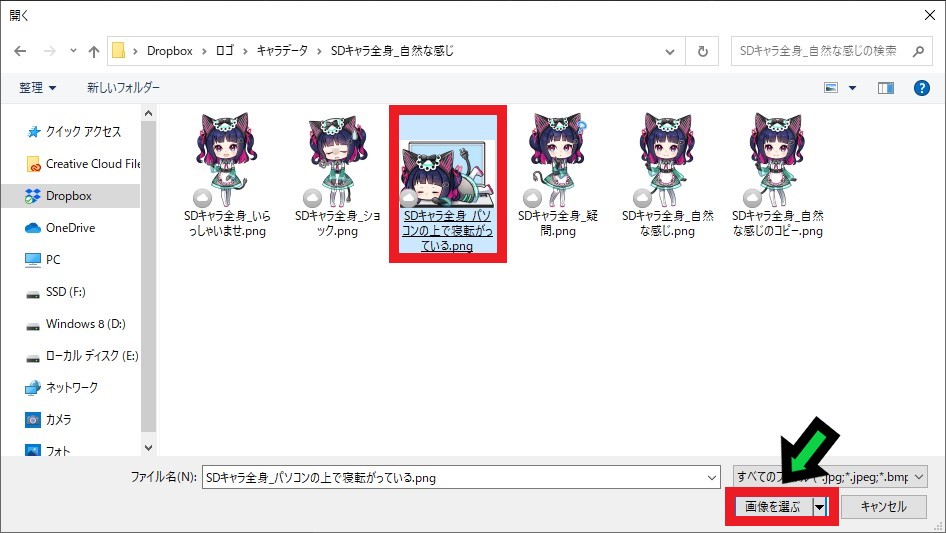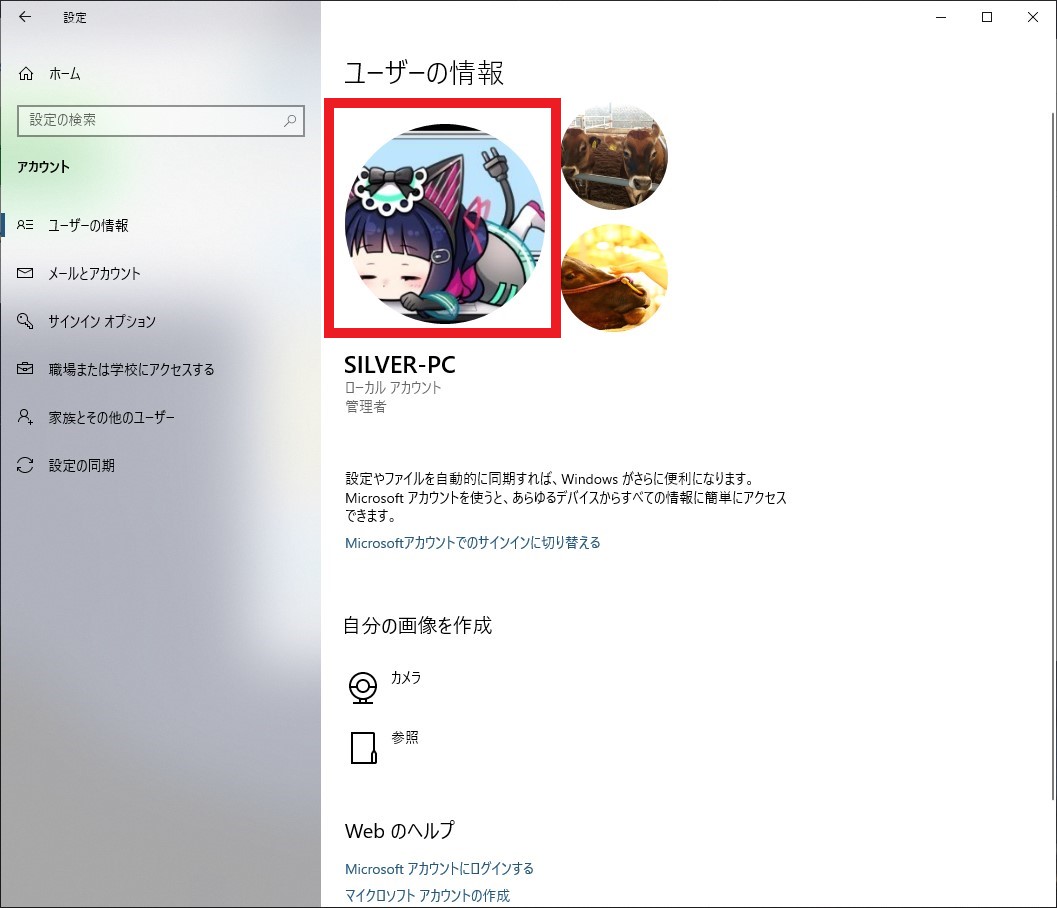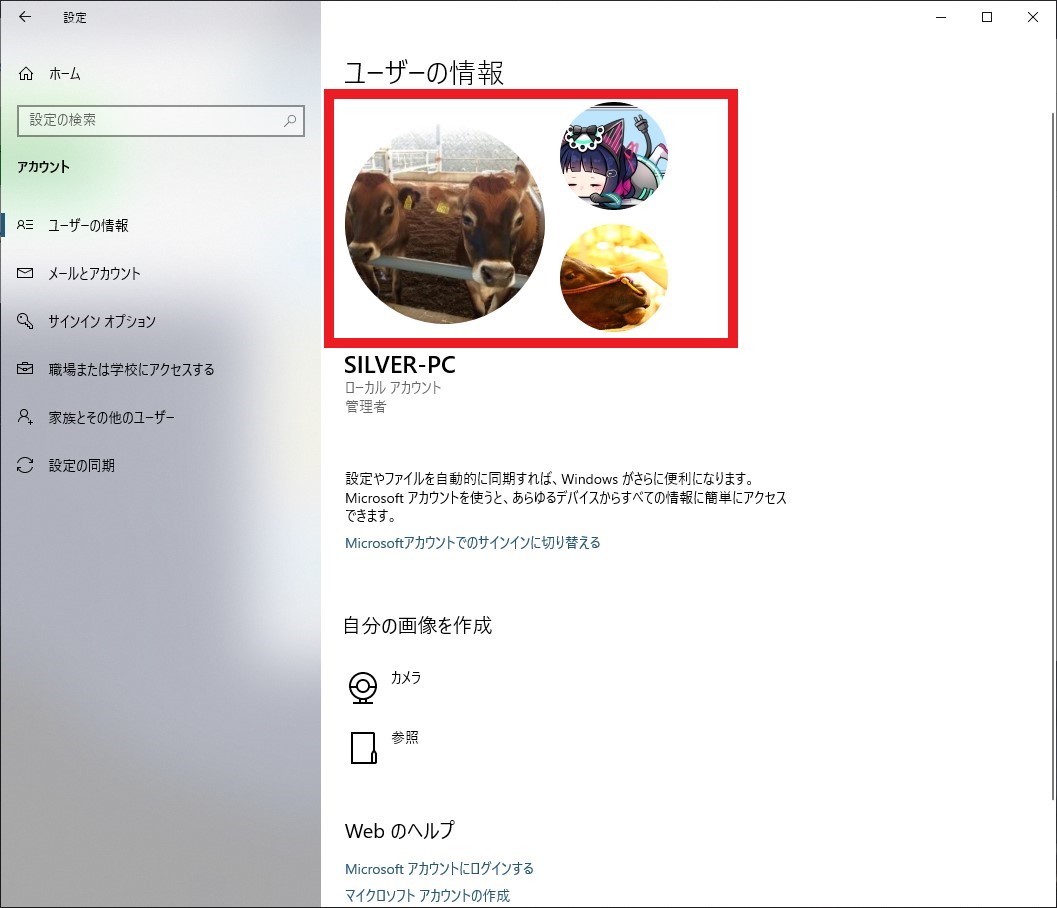作成日:2020/12/24
(更新日:2020/12/24)

アカウントのアイコンを変更したい人「仕事でパソコンを使っています。複数人で同じパソコンを使っており、アカウント毎にアイコンを変更したいです。アカウントのアイコンを変更する方法について、パソコンが苦手な私でもわかるように教えてください。」
こういった疑問に答えます。
Contents
本記事のテーマ
アカウントのアイコンを設定・変更する方法【Windows10】
記事の信頼性

記事を書いている私は、パソコンサポート歴6年ほど。
200社ほどの企業のパソコンサポートを担当していました。
今ではパソコン修理会社を設立して、年間500台以上のトラブル対応を行っております。
この記事から得られる事
Windows10でアカウントのアイコンを変更する方法について解説します。
複数のアカウントを使用している場合、アカウントのアイコンを設定しておく事で、アカウントの区別がつきやすくなります。
この記事を読むことで、簡単にアカウントアイコンの設定・変更ができます。
今回はWindows10でアカウントのアイコンを設定、変更する方法について紹介します。
アイコンを設定すると、アカウント名の横に画像が表示されます。
アカウントのアイコンを設定・変更する方法
【前提条件】
・この方法はWindows10での手順です。
【設定手順】
①左下のスタートボタンをクリックし、歯車マークの「設定」をクリック
②「アカウント」をクリック
③「参照」をクリック
④アイコンに設定したい画像を選び、「画像を選ぶ」をクリック
⑤以上でアカウントアイコンの設定ができました
⑥アイコンは新しい順に3つまで保持します。設定したいアイコンをクリックする事で、アイコンの変更が可能です。
⑦設定が完了すると、アカウント名の横にアイコンが表示されます。